生產力是生活中非常重要的美德。它可以幫助您完成任務並取得成功。然而,儘管它可能很有用,但它需要時間才能實現,但使用 WIndows 11 生產力應用程序,您可以提升自己的遊戲水平。
在不斷分心的狀態下度過你的一天並不難。你總是能找到事情做,但這並不意味著它總是你可以做的最重要的事情。
有一些因素可以幫助您提高工作效率,例如精力、專注力、組織等。但是,您也可以透過使用專為此目的設計的工具來提高工作效率。
要真正專注於重要的事情,您需要消除任何不重要的事情。這就是正確的生產力應用程式的用武之地。
生產力應用程式可協助您完成工作。它們可以提醒您做某事,或自動執行您需要經常執行的任務。它們還可以透過阻止分心或使您更容易專注於特定任務來幫助您專注於工作。
在本文中,我們將介紹一些可用於取得進展並在生活中取得成功的最佳生產力應用程式。
很難選擇最好的安裝在您的裝置上,因為有很多,而且您可能無法全部使用它們。因此,我們在這裡為您提供了一些今年必須嘗試的適用於 Windows 11 的最佳生產力應用程式。
我可以在 Windows 11 上旁載入應用程式嗎?
是的,您可以在 Windows 11 上旁載入應用程式。旁加載是直接從開發人員安裝應用程式而不是從應用程式商店下載時使用的術語。
在 Windows 11 上,您可以從新改進的 Microsoft Store下載應用程序,但您會發現它並未包含您可能需要的所有應用程式的詳盡列表。

這就是旁載入的用武之地。使用此方法時,您必須小心,因為有許多網站包含可能損害您系統的惡意軟體。
如果您選擇從第三方網站安裝,請隨時造訪我們的教學課程,以了解如何在 Windows 11 上旁載入 Android 應用程式。
什麼是最好的 Windows 11 生產力應用程式?
1.郵鳥
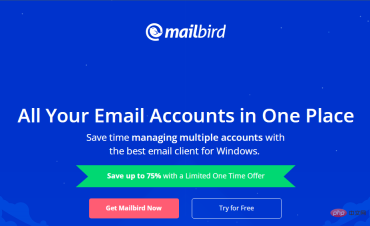
如果您正在尋找可以毫無問題地處理Gmail、Outlook 和其他帳戶的Windows 電子郵件用戶端,請嘗試10 多個最佳 Windows 11 生產力應用程式可提高效能。
10 多個最佳 Windows 11 生產力應用程式可提高效能 是一個電子郵件用戶端,它包含許多功能,同時設法讓事情變得簡單明了。該應用程式在功能豐富但不壓倒或難以使用之間取得了完美的平衡。
10 多個最佳 Windows 11 生產力應用程式可提高效能 看起來也很棒。其簡約的設計帶來乾淨、無幹擾的體驗。
一些附加功能包括:
- 允許第三方與其他應用程式整合
- 10 多個最佳 Windows 11 生產力應用程式可提高效能 有一個應用程式商店,您可以使用它來新增其他功能
- 您可以從主題庫自訂佈局以符合您的偏好
⇒ 取得10 多個最佳 Windows 11 生產力應用程式可提高效能
2.星期一

Monday 是市場上最受歡迎的專案管理應用程序,這是有充分理由的。該平台有一個簡單的介面,可讓您建立多個專案並邀請團隊成員進行協作。
使用星期一,您可以建立看板來組織幾乎所有內容,包括任務、團隊、專案等。
使其從其他類似應用程式中脫穎而出的是可幫助您更快、更有效地工作的自動化功能
免費版本是有限的,但還有其他計劃可供五人或五人以上的團隊使用。
一些附加功能包括:
- 您可以使用顏色編碼的列來設定星期一儀表板,以便更好地組織任務
- #該平台還有一個移動應用程序,可讓您在旅途中密切關注您的工作
- 您可以通過拖放按優先順序重新排列項目
⇒ 週一
3.文法
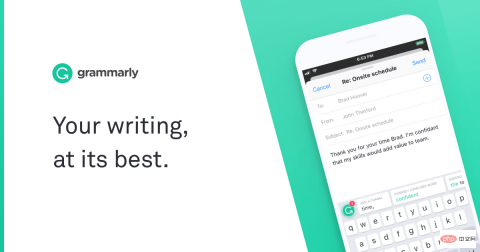
#10 多個最佳 Windows 11 生產力應用程式可提高效能 是幫助您完善寫作的終極應用程式。它非常適合任何想要確保自己正確掌握語法和拼字的人。
它是所有 Windows 11 程式中最重要的伴侶之一。它會在您鍵入時自動顯示常見錯誤並建議更正。
這個方便的工具超越了文法和拼字檢查的基礎知識,以確保您的寫作實際上清晰易讀。
雖然大多數文字處理器都內建了拼字檢查器,但在您鍵入時,10 多個最佳 Windows 11 生產力應用程式可提高效能 的即時回饋是無可取代的。要獲得更多有用的功能,您可以升級到高級或商業計劃。
一些附加功能包括:
- 整合其他應用程式或檢查任何錯誤
- 可以調整你的寫作語氣以符合你的聽眾
- 為您提供可讀性檢查和提示,以提高您的寫作
⇒ 以獲得語法
4 .團隊合作

保持生產力很難。真的很難。您必須記住同時遵循您的待辦事項清單、管理您的團隊、按時完成任務並確保每個人都開心。
10 多個最佳 Windows 11 生產力應用程式可提高效能 是一個平台,可讓您隨時隨地與任何人合作。這不僅僅是管理任務,還確保每個人都對整個業務或部門發生的事情保持一致。
您可以從一個中心位置建立和管理您的專案。您將能夠更快、更聰明地工作,從而更快地完成您的專案。
10 多個最佳 Windows 11 生產力應用程式可提高效能 提供了簡單但功能強大的通訊工具,包括群組聊天和檔案共用。
一些附加功能包括:
- 提供時間追蹤功能
- 您可以從甘特圖、板或清單視圖自訂視圖
- 允許第三方應用整合
⇒ 獲得團隊合作
5.微軟365
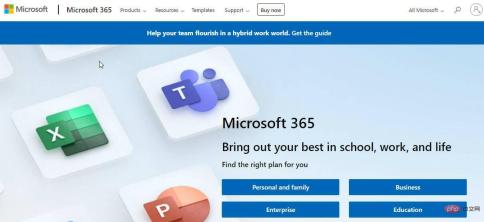
Microsoft 365 是一組無縫協作的應用程序,可幫助您從每一天獲得更多收穫。
這可能意味著自動化您的預算、追蹤您的會議、控制您的收件匣或與世界各地的朋友和家人保持聯繫。
您將獲得與 Microsoft 365 的一站式服務。您可以使用 Google Docs 或 Google Sheets 協作處理文件。使用 Google 投影片可以更輕鬆地示範簡報。
如果您在本綜述中只查看一個生產力應用程序,那麼很難找到比 Microsoft 365 更好的選擇。
一些附加功能包括:
- 將照片和影片安全地儲存在OneDrive 中,以便您可以隨時隨地存取它們
- 按日期將您的電子郵件整理到資料夾中
⇒ #取得Microsoft 365
6.特雷羅

10 多個最佳 Windows 11 生產力應用程式可提高效能 是一個任務管理應用程序,可讓您井井有條。您可以建立自訂板來追蹤您的大型專案或辦公室活動。 10 多個最佳 Windows 11 生產力應用程式可提高效能 應用程式讓您無需支付一分錢即可輕鬆掌控任務。
如果您有多個任務需要在短時間內完成,這款應用程式將幫助您透過追蹤來確定優先順序並檢查已完成的任務,這樣您就不會錯過任何截止日期。
將項目添加到 10 多個最佳 Windows 11 生產力應用程式可提高效能 後,您可以添加更多信息,例如描述、團隊成員的評論、截止日期、附件等。
免費方案具有您可能需要的所有基本功能,但如果您在一個大型團隊中,您可能會受益於高級、商業或企業計劃中的更多高級功能。
一些附加功能包括:
- 能夠跨裝置同步,因此您可以在任何地方使用它
- 使用簡化團隊流程的工作流程自動化功能節省時間,這樣您就不必擔心接下來會執行哪個任務、誰需要完成它以及何時需要完成
- #您還可以根據類別或進度級別對卡片進行顏色編碼
⇒ 取得10 多個最佳 Windows 11 生產力應用程式可提高效能
7.時鐘

如果您有很多任務,並且傾向於在其中花費太多時間,那麼10 多個最佳 Windows 11 生產力應用程式可提高效能 應該在您需要的應用程式清單中。
10 多個最佳 Windows 11 生產力應用程式可提高效能 透過幫助您追蹤您在任務上花了多少時間,讓您的工作日變得更輕鬆,這樣您就可以知道哪些對您有用,哪些對您無效。
它具有用戶友好的介面,易於學習,而且是免費的。為了幫助您有效率地工作,10 多個最佳 Windows 11 生產力應用程式可提高效能 將幫助您學習如何安排您的工作日、更好地規劃您的任務、管理會議等等。
當您知道自己有專門的時間來完成一項任務時,您就不會浪費任何時間,這將幫助您更快地完成任務。
一些附加功能包括:
- 您可以在任何地方追蹤時間,無論是桌面還是手機
- 無限數量的用戶和專案
- 與10 多個最佳 Windows 11 生產力應用程式可提高效能 等其他專案管理工具有大量整合
⇒ #G et 10 多個最佳 Windows 11 生產力應用程式可提高效能
#8. Ti d yTabs
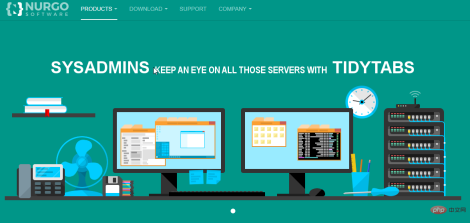
如果您在筆記型電腦上同時處理多個項目,那麼您就會熟悉在瀏覽器中使用多組選項卡是多麼令人沮喪。
開啟新標籤很容易,但追蹤標籤可能很困難。 10 多個最佳 Windows 11 生產力應用程式可提高效能 讓您輕鬆整理桌面。
10 多個最佳 Windows 11 生產力應用程式可提高效能 最好的部分是它為您的所有程式帶來了選項卡式瀏覽。安裝後,它將允許您將相同程式的多個實例組合到一個視窗中。
使用 10 多個最佳 Windows 11 生產力應用程式可提高效能,您可以開啟多組選項卡,而不會被它們全部淹沒或混淆。它適用於所有程序,包括網頁瀏覽器、文字編輯器、終端機、媒體播放器等。
一些附加功能包括:
- 不僅在瀏覽器上適用於任何地方
- 易於使用拖放功能來移動標籤
- 您可以重新命名和突出顯示選項卡以便更好地管理
⇒ 取得10 多個最佳 Windows 11 生產力應用程式可提高效能
9 . F.勒克斯

提高生產力和維持生產力的第一步是保護您的眼睛。花太多時間只盯著螢幕會影響您的工作方式。
如果您因為螢幕上的光線影響而睡眠不足,那麼幾乎不可能保持健康的工作習慣。
F.lux 在 Windows 上運行,可根據一天中的時間調整電腦顯示器的顏色。它旨在減少夜間使用時的眼睛疲勞。 F.lux 可免費使用,因此您不必再擔心光敏感。
一些附加功能包括:
- 您可以調整晚上和白天的顏色
- 當你工作太久時,它會提醒你休息或睡覺
⇒ 取得F.lux
10.快速存取彈出視窗

聽到您使用PC 的次數越多,您越需要快速存取彈出窗口,您可能不會感到驚訝。
捷徑讓世界運轉起來,而快速存取彈出視窗正是如此。它使您可以透過彈出式功能表快速存取最常用的資料夾、文件和程式。
它的主要優點是它可以用作標準 Windows 開始功能表的替代品。它提供了比標準選項更多的功能和個人化選項。
您可以使用它在幾秒鐘內打開任何資料夾、文件或程序,而無需瀏覽開始功能表或文件資源管理器。
一些附加功能包括:
- 您可以透過新增您喜歡的項目來個性化彈出式選單
- 它還具有強大的過濾功能,只需鍵入名稱的幾個字母,您就可以快速找到計算機上的任何項目
- 該應用程式非常輕巧且快速。在後台運行時,它不會佔用系統的記憶體。
⇒ 取得快速存取彈出視窗
#11.團隊檢視器
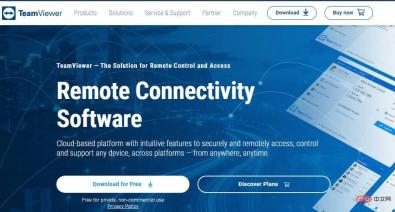
這是每個人的終極生產力工具。如果您總是在旅途中但需要存取您的主 PC,10 多個最佳 Windows 11 生產力應用程式可提高效能 是您的首選。
Teamviewer 是用於遠端桌面存取、線上會議和文件共享的最廣泛使用的軟體之一。
它可以安裝在 Windows 上,完全免費供個人使用,但需要您註冊。如果您不在辦公桌前,您不再需要推遲會議或任務。
即使沒有主計算機,您也可以輕鬆共享螢幕並進行演示。但是,如果您將其用於工作,則需要許可證。
一些附加功能包括:
- 遠端管理無人值守的電腦
- 存取您的辦公室桌面及其所有文件和已安裝的應用程式
- 支援多種平台
⇒ 取得10 多個最佳 Windows 11 生產力應用程式可提高效能
12.光鍵

無論您多麼準確,在螢幕上連續工作數小時往往會減慢我們中最好的人。
為了讓您的遊戲保持領先,10 多個最佳 Windows 11 生產力應用程式可提高效能 可以挽救這一天。它是一款適用於 Windows 的文字預測軟體,具有強大的高級功能,可幫助您更快地打字並提高工作效率,以便您可以繼續執行其他任務。
它將學習您經常使用的語言和單字,並根據您先前輸入的內容將它們作為建議提供給您。
一些附加功能包括:
- 顯著降低拼字錯誤率
- 將您花在寫作上的時間減少50%
- 隨著時間的推移了解您的寫作背景以提供更好的預測
⇒ 取得10 多個最佳 Windows 11 生產力應用程式可提高效能
#13.鬆弛

10 多個最佳 Windows 11 生產力應用程式可提高效能 是一個易於使用且功能強大的訊息傳遞平台。但它也是最好的 Windows 11 應用程式之一,這要歸功於它能夠運行應用程式的多個實例。
雖然還有其他流行的訊息平台可用,例如 Google Hangouts,但 10 多個最佳 Windows 11 生產力應用程式可提高效能 可以說是企業和技術工作人員的最愛。
這是與您的團隊保持聯繫並分享文件、圖像、音訊檔案等的好方法。由於您可以在 Windows 11 上使用 10 多個最佳 Windows 11 生產力應用程式可提高效能,因此您可以從任何裝置或位置保持聯繫。
對於更高級的功能,特別是如果您是大型團隊的一員,建議升級到 plus 和企業計劃。
一些附加功能包括:
- 音訊和視訊通話支援
- 能夠保存並固定重要訊息
- #與其他第三方應用程式整合
- 表情符號支援
⇒ 放鬆
14.緩衝

在當今社群媒體時代,在即時獲取和交付最新更新方面,您不能落後。
Buffer 是管理您的社群媒體形象的絕佳工具。只需添加您的帖子,Buffer 就會根據您選擇的時間表自動為您發布它們。
您可以提前將一堆帖子排隊,然後讓它們自行發布,而無需在特定時間在您的電腦旁。如果您有很多推文要分享,這只是一個非常方便的功能。
一些附加功能包括:
- 支援多媒體分享
- 讓您可以存取每個網站的分析和見解
- Buffer 會自動縮短您在所有社群網路中的連結
⇒# 取得緩衝區
15.先知
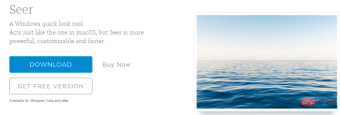
全天打開和關閉一堆文件,特別是如果您正在尋找特定的東西可能會很耗時。
Seer 讓您無需開啟即可預覽檔案、資料夾和圖片。您只需將滑鼠遊標停留在要預覽的項目上,Seer 就會打開一個小窗口,顯示其內容的預覽。
它適用於所有常見的圖像格式、PDF 和文字文件,因此您可以預覽您的作品,而無需打開一堆應用程式來查看哪個文件是哪個文件。它還可以全屏播放視頻或在視窗中疊加播放視頻,以便您輕鬆預覽它們。
一些附加功能包括:
- 您可以在預覽模式下複製內容
- #支援多種格式的圖像、視訊和文檔
- 搜尋功能可讓您快速尋找並開啟文件,即使您不知道它們在硬碟上的位置
⇒ #獲得先知
如果我從非官方網站下載應用程序,我的系統是否安全?
你永遠不能太確定。如果您想使用來自第三方網站的應用程序,您需要確保它們可以安全安裝。

Windows 11 具有內建的安全系統,可保護您的電腦免受任何惡意軟體或病毒的侵害。但是,如果您從聲譽不佳的網站下載應用程序,它就不能這樣做。
您可以透過多種方式在電腦上旁載入應用程式。您可以訪問應用程式的官方網站並從那裡下載或使用第三方網站。建議使用前者,因為它總是比後者更安全。
如果您想使用第三方網站,請確保它們是合法的並且不包含任何惡意程式碼或軟體。
與往常一樣,建議您使用額外的防毒程式添加額外的保護層。查看我們為您的 PC 推薦的頂級防毒軟體。
如果您在 Windows 11 上開啟應用程式時遇到任何問題,我們也有專門的教學來幫助您解決問題。
以上是10 多個最佳 Windows 11 生產力應用程式可提高效能的詳細內容。更多資訊請關注PHP中文網其他相關文章!
 deepseek網頁版官方入口Mar 12, 2025 pm 01:42 PM
deepseek網頁版官方入口Mar 12, 2025 pm 01:42 PM國產AI黑馬DeepSeek強勢崛起,震撼全球AI界!這家成立僅一年半的中國人工智能公司,憑藉其免費開源的大模型DeepSeek-V3和DeepSeek-R1,在性能上與OpenAI等國際巨頭比肩,甚至在成本控制方面實現了突破性進展,贏得了全球用戶的廣泛讚譽。 DeepSeek-R1現已全面上線,性能媲美OpenAIo1正式版!您可以在網頁端、APP以及API接口體驗其強大的功能。下載方式:支持iOS和安卓系統,用戶可通過應用商店下載;網頁版也已正式開放! DeepSeek網頁版官方入口:ht
 deepseek服務器繁忙怎麼解決Mar 12, 2025 pm 01:39 PM
deepseek服務器繁忙怎麼解決Mar 12, 2025 pm 01:39 PMDeepSeek:火爆AI遭遇服務器擁堵,如何應對? DeepSeek作為2025年開年爆款AI,免費開源且性能媲美OpenAIo1正式版,其受歡迎程度可見一斑。然而,高並發也帶來了服務器繁忙的問題。本文將分析原因並提供應對策略。 DeepSeek網頁版入口:https://www.deepseek.com/DeepSeek服務器繁忙的原因:高並發訪問:DeepSeek的免費和強大功能吸引了大量用戶同時使用,導致服務器負載過高。網絡攻擊:據悉,DeepSeek對美國金融界造成衝擊,
 深度求索deepseek官網入口Mar 12, 2025 pm 01:33 PM
深度求索deepseek官網入口Mar 12, 2025 pm 01:33 PM2025年開年,國產AI“深度求索”(deepseek)驚艷亮相!這款免費開源的AI模型,性能堪比OpenAI的o1正式版,並已在網頁端、APP和API全面上線,支持iOS、安卓和網頁版多端同步使用。深度求索deepseek官網及使用指南:官網地址:https://www.deepseek.com/網頁版使用步驟:點擊上方鏈接進入deepseek官網。點擊首頁的“開始對話”按鈕。首次使用需進行手機驗證碼登錄。登錄後即可進入對話界面。 deepseek功能強大,可進行代碼編寫、文件讀取、創

熱AI工具

Undresser.AI Undress
人工智慧驅動的應用程序,用於創建逼真的裸體照片

AI Clothes Remover
用於從照片中去除衣服的線上人工智慧工具。

Undress AI Tool
免費脫衣圖片

Clothoff.io
AI脫衣器

AI Hentai Generator
免費產生 AI 無盡。

熱門文章

熱工具

Atom編輯器mac版下載
最受歡迎的的開源編輯器

ZendStudio 13.5.1 Mac
強大的PHP整合開發環境

DVWA
Damn Vulnerable Web App (DVWA) 是一個PHP/MySQL的Web應用程序,非常容易受到攻擊。它的主要目標是成為安全專業人員在合法環境中測試自己的技能和工具的輔助工具,幫助Web開發人員更好地理解保護網路應用程式的過程,並幫助教師/學生在課堂環境中教授/學習Web應用程式安全性。 DVWA的目標是透過簡單直接的介面練習一些最常見的Web漏洞,難度各不相同。請注意,該軟體中

WebStorm Mac版
好用的JavaScript開發工具

Safe Exam Browser
Safe Exam Browser是一個安全的瀏覽器環境,安全地進行線上考試。該軟體將任何電腦變成一個安全的工作站。它控制對任何實用工具的訪問,並防止學生使用未經授權的資源。






